Generazione degli esecutivi dei plinti in c.a.
|
|
|
- Cinzia Carbone
- 7 anni fa
- Visualizzazioni
Transcript
1 Capitolo 19 Generazione degli esecutivi dei plinti in c.a. Questo capitolo presenta una panoramica dei comandi e delle procedure per la generazione delle armature e dei disegni dei plinti in c.a.. Verranno affrontati i seguenti argomenti e le seguenti procedure: Avvio del programma. La finestra principale di lavoro. La barra dei menu. La finestra armature. Le modalità di lavoro. La generazione del disegno. Capitolo 19 Pag. 1
2 Avvio di PRO_CAD Plinti Per eseguire il programma è necessario fare click sull icona Disegno Plinti del collegamento sul desktop, oppure mediante i seguenti comandi: Start (Avvio) Programmi PRO_SAP PROfessional SAP Esecutivi cemento armato. viene visualizzata la finestra principale di lavoro. Di seguito sono riportate le tipologie di plinti/pali gestite dal programma: Plinto a gradoni su suolo elastico; Plinto su suolo elastico; Plinto a bicchiere su suolo elastico; Plinto su palo singolo; Plinto su due pali; Plinto su tre pali; Plinto su quattro o più pali; Plinto su cinque pali; Palo singolo; PRO_CAD Plinti può essere aperto all interno di una sessione di lavoro di PRO_SAP, nel contesto di Assegnazione dati di progetto, premendo il comando indicato di seguito e facendo clic sul nodo del plinto di cui si desidera l esecutivo: Controlla Viene visualizzata la Finestra di controllo generale, che permette di effettuare il controllo dei risultati della progettazione, relativi al singolo elemento. Per la generazione dell esecutivo premere il tasto destro del mouse all interno della cornice grafica della Finestra di controllo generale, viene visualizzato il menu dei comandi, in cui attivare: Esecutivo fondazione per aprire l applicativo PRO_CAD Disegno Plinti e caricare automaticamente il plinto definito nel nodo. Il comando permette la generazione dell esecutivo di un solo plinto. Durante il caricamento viene visualizzata la finestra che riporta i dati di riferimento della versione del programma installato. Modalità operative di PRO_CAD Plinti Il programma consente di definire le armature secondo due modalità operative: Modalità Progetto Consente di eseguire il calcolo automatico dell armatura del plinto e dei pali, apportando eventuali modifiche, e di realizzare la verifica e la relazione di calcolo; Modalità verifica Consente di eseguire la verifica dell armatura del plinto e dei pali, impostata nella relativa finestra, e di generare la relazione di calcolo. La Finestra principale di lavoro Quando si avvia PRO_CAD Plinti, la finestra di lavoro principale presenta i comandi necessari per l introduzione e la modifica dei dati geometrici, di armatura e di disegno dei plinti. Capitolo 19 Pag. 2
3 La finestra di lavoro principale contiene: La finestra grafica per la visualizzazione della geometria del plinto; La cornice per l inserimento dei dati geometrici del plinto; La cornice per l inserimento dei dati geometrici del pilastro; La cornice per l inserimento dei dati geometrici dei pali; La cornice che riporta i comandi necessari alla generazione multipla di plinti; La barra dei menu (File, Carichi, Mappa pressioni, Armatura, Genera DXF,?). L illustrazione riportata mostra l aspetto della finestra principale di lavoro di PRO_CAD Plinti. La finestra grafica per la visualizzazione della geometria del plinto Nella finestra di lavoro principale è inclusa la finestra grafica in cui è contenuto il disegno della tipologia di plinto. Per ruotare l immagine del plinto attorno ad un asse verticale, è sufficiente tenere premuto il tasto sinistro del mouse all interno della finestra e realizzare il trascinamento. La rotazione dell immagine attorno ad un asse orizzontale avviene utilizzando la barra verticale di lato. La finestra grafica per l inserimento dei dati geometrici del plinto Ad ogni tipologia di plinto è associato un elenco di dati geometrici per il suo dimensionamento. Il parametro dimensionale selezionato viene evidenziato nella finestra grafica di visualizzazione della geometria del plinto. Di seguito vengono riportate le descrizioni di alcuni parametri geometrici: Dati plinto: Spessore (attivo per Plinto su pali) Spessore del blocco di base; Lato X esterno Lunghezza in direzione X della faccia inferiore del blocco di base; Lato Y esterno Lunghezza in direzione Y della faccia inferiore del blocco di base; Lato X interno Lunghezza in direzione X della faccia superiore del blocco di base; Lato Y interno Lunghezza in direzione Y della faccia superiore del blocco di base; Lato X (attivo per Plinto a bicchiere su suolo elastico) Lunghezza in direzione X del blocco di base; Lato Y (attivo per Plinto a bicchiere su suolo elastico) Lunghezza in direzione Y del blocco di base; Spessore soletta (attivo per Plinto a bicchiere su suolo elastico) Spessore del blocco di base; H superiore Altezza della parte superiore del blocco di base; H inferiore Altezza della parte superiore del blocco di base; Offset X plinto Valore della distanza tra il centro della faccia superiore del plinto (gradone, bicchiere, ecc..) e il centro della base del plinto, in direzione X; Offset Y plinto Valore della distanza tra il centro della faccia superiore del plinto (gradone, bicchiere, ecc..) e il centro della base del plinto, in direzione Y; Dati pilastro: Lato X Lunghezza del lato del pilastro in direzione X; Lato Y Lunghezza del lato del pilastro in direzione Y; Offset X (Dato non modificabile) Valore dell offset in direzione X assegnato al pilastro in PRO_SAP; Offset Y (Dato non modificabile) Valore dell offset in direzione Y assegnato al pilastro in PRO_SAP; Rotazione (Dato non modificabile) Valore della rotazione assegnata al pilastro in PRO_SAP; Dati pali: Diametro palo Valore del diametro dei pali; Lunghezza palo Valore della lunghezza dei pali di fondazione; Distanza dal bordo Valore della distanza dell asse del palo dal bordo del blocco; Interasse pali Valore della distanza tra gli assi di due pali; Dati bicchiere (attivi per Plinto a bicchiere su suolo elastico) Lato X Lunghezza del bicchiere in direzione X; Lato Y Lunghezza del bicchiere in direzione Y; Spessore collare sup. Spessore della parte superiore del bicchiere; Spessore collare inf. Spessore della parte inferiore del bicchiere; Altezza bicchiere Altezza del bicchiere dal filo superiore del blocco di base; La cornice che riporta i comandi necessari alla generazione multipla di plinti Il programma PRO_CAD Plinti consente la generazione multipla di plinti simili. Il riconoscimento dei plinti simili avviene in modo automatico, e i files relativi sono riportati nella finestra contenuta all interno della cartella Plinti simili nella cartella:. La generazione multipla può avvenire per plinti che possiedono le seguenti proprietà: medesima tipologia; Capitolo 19 Pag. 3
4 medesime dimensioni geometriche; stessa sezione di pilastro; medesime rotazioni del plinto e del pilastro. Per eseguire una progettazione multipla è sufficiente attivare i plinti di interesse nell elenco dei plinti e procedere in modo analogo alla progettazione di un solo plinto. La barra dei menu Nella barra dei menu sono riportati i seguenti comandi per la gestione della progettazione del plinto: Il menu File Il comando File Nuovo consente di accedere alla lista delle tipologie di plinto. Le tipologie di plinto a disposizione sono le seguenti: Plinto a gradoni superficiale; Plinto normale superficiale; Plinto a bicchiere superficiale; Plinto monopalo; Plinto si due pali; Plinto su tre pali; Plinto su quattro pali; Plinto su cinque pali rettangolare; Plinto su cinque pali pentagonale; Plinto su sei pali esagonale; Palo singolo; Il comando File Preferenze Carica valori di default consente di impostare i parametri definiti automaticamente dal programma. Il comando File Preferenze Salva preferenze consente di salvare i parametri definiti nella sessione di lavoro corrente. Il menu Carichi Il comando Carichi consente di accedere alla finestra Sollecitazioni alla base del pilastro che permette l inserimento e/o la modifica delle sollecitazioni applicate sul plinto. Inserimento e/o modifica del tipo di combinazione e dei valori di sollecitazione Capitolo 19 Pag. 4
5 Per inserire o modificare i parametri riportati nella tabella è necessario operare nel seguente modo: 1. Fare clic sul valore della componente di sollecitazione di interesse; 2. Inserire nella casella il valore di interesse e fare clic con il mouse all esterno delle caselle, oppure premere Invio. Per modificare la tipologia di combinazione è necessario operare nel seguente modo: Il comando Pressioni Permette di effettuare il calcolo delle pressioni sul terreno e di riportarne i valori nella finestra Pressioni. Nella finestra viene riportato, inoltre, la sintesi del comportamento della fondazione, ad es. Base interamente compressa, Sezione parzializzata ecc.., la combinazione corrente, le pressioni nei vertici e la legenda della mappa delle pressioni. Per uscire dalla finestra è sufficiente premere il comando Chiudi. Il menu Mappa pressioni (attivo per plinti superficiali) Il menu Mappa pressioni consente la visualizzazione della finestra Mappa pressioni sul terreno che riporta la mappa delle pressioni sul terreno e la relativa scala di valori, visualizzabile per tutte le combinazioni di carico. Per uscire dalla finestra è sufficiente premere il comando Chiudi. Il menu Mappa sollecitazioni (attivo per plinti su pali) Il menu Mappa sollecitazioni consente la visualizzazione della finestra Massime sollecitazioni nei pali che riporta la mappa delle sollecitazioni nel palo maggiormente sollecitato con la relativa scala di valori. Per ogni sezione del palo viene riportato il valore massimo della sollecitazione, indipendentemente 1. Fare clic con il tasto destro del mouse sulla casella, della colonna Tipo comb., relativa alla combinazione di interesse; 2. Nel menu visualizzato selezionare la tipologia di interesse. Per inserire una nuova combinazione è sufficiente premere il comando contenuto nella finestra. Per cancellare una combinazione è sufficiente premere il comando contenuto nella finestra. Completato l inserimento dei dati premere il tasto Ok per uscire dalla finestra. Capitolo 19 Pag. 5
6 dalla combinazione in cui si verifica. La mappa riportata risulta quindi di inviluppo delle sollecitazioni. Per uscire dalla finestra è sufficiente premere il comando Chiudi. Il menu Armatura Il menu Armatura permette anche la definizione della modalità esecutiva con cui si desidera progettare o verificare il plinto. Modalità Progetto La modalità progetto permette il calcolo automatico dell armatura minima necessaria, in base ai parametri definiti all interno della finestra Progetto armature. Il comando di progetto visualizza la finestra Progettazione armatura, contenente parametri diversi, in base alla tipologia di plinto selezionata. Attivando i seguenti comandi: Armatura Progetto viene visualizzata la finestra Progetto armature che riporta i seguenti parametri di progetto delle armature: Plinto normale superficiale Criterio di definizione dell armatura: Fissa il diametro Permette il calcolo delle aree di armatura, fissando i diametri in direzione X e Y e il passo massimo dei ferri di armatura. o Diametro dir. X (mm) Fissa il diametro o delle armature in direzione X; Diametro dir. Y (mm) Fissa il diametro delle armature in direzione Y; o Passo max (cm) Fissa il passo massimo delle armature in direzione X e Y. Fissa il passo Permette la definizione dell armatura, assegnando i passi in direzione X e Y e il diametro minimo dei ferri di armatura. o o o Passo dir. X (mm) Fissa il passo delle armature in direzione X; Passo dir. Y (mm) Fissa il passo delle armature in direzione Y; Diametro min (cm) Fissa il diametro minimo delle armature in direzione X e Y. Armatura punzonamento: o Diametro (mm) Diametro delle armature per punzonamento. Copriferro Distanza del filo esterno dell armatura del plinto dal filo esterno del calcestruzzo. Modalità di progetto Consente la definizione della metodologia progettuale. o Tensioni Amm. o Stato Limite Ultimo Plinto a bicchiere su suolo elastico Vengono riportati i parametri aggiuntivi rispetto alle tipologia di plinto già presentate. Armatura bicchiere: Fissa il diametro Permette il calcolo delle aree di armatura, fissando i diametri da utilizzare. Staffe orizzontali Fissa il diametro delle staffe da disporre in orizzontale; Staffe verticali Fissa il diametro delle staffe da disporre in verticale; Capitolo 19 Pag. 6
7 Fissa il numero Permette il calcolo delle aree di armatura fissando il numero di staffe. Staffe orizzontali Fissa il numero delle staffe orizzontali; Staffe verticali Fissa il numero delle staffe verticali per ogni lato del bicchiere; Copriferro (cm) Distanza del filo esterno dell armatura del bicchiere dal filo esterno del calcestruzzo. Altezza pilastro Altezza del pilastro da posare nel plinto. L altezza del pilastro consente di calcolare la sollecitazione sulla parete del bicchiere in fase di posa del pilastro senza getto integrativo. Palo singolo Parametri di progettazione pali Diametro armatura (mm) Diametro dei ferri di armatura correnti lungo il fusto del palo. Numero ferri armatura di base Numero di ferri di armatura correnti lungo il fusto del palo. Plinto su pali Parametri di progettazione plinto Diametro arm. collegamento (mm) Consente di fissare il diametro dell armatura di collegamento delle teste dei pali. Diametro staffe (mm) Consente di fissare il diametro delle staffe di sospensione che legano le armature di collegamento delle teste dei pali. Completata l introduzione dei dati nelle finestre di progettazione dell armatura premere il pulsante Progetta per eseguire la progettazione dell armatura. La progettazione viene eseguita con il metodo delle bielle se il plinto è tozzo (angolo al piede maggiore di 45 ), altrimenti secondo lo schema della mensola inflessa. Al termine della progettazione viene visualizzata la finestra Risultati progettazione (per plinti superficiali) che riporta le aree di armatura calcolate nelle sezioni più sollecitate del plinto. Al termine della progettazione viene visualizzata la finestra Risultati progettazione soletta (per plinti su pali) che riporta le aree di armatura di collegamento delle teste dei pali. Premendo il tasto Ok viene visualizzata in modo automatico la finestra Armature che riporta le armature ottenute dal calcolo, e ne consente la modifica e l integrazione. Assegnare i parametri di armatura all interno delle cartelle e premere il tasto Ok per confermare le armature assegnate. Capitolo 19 Pag. 7
8 In uscita dalla finestra armature viene presentata la finestra di progetto dell armatura, da cui uscire con il comando Esci. Completata l operazione è necessario effettuare la verifica delle armature, procedendo in modo analogo alla modalità Verifica. Premere il comando Armature Verifica Per visualizzare la finestra delle opzioni di stampa della relazione. Modalità Verifica La modalità verifica permette la verifica delle armature definite all interno della finestra Armature. Per operare in modalità verifica è necessario attivare i seguenti comandi: 1. Premere il comando Armatura Dati armatura per la visualizzazione della finestra Armature che consente la definizione delle armature del plinto; 2. Assegnare i parametri di armatura all interno delle cartelle; 3. Premere il tasto Ok per confermare le armature assegnate; 4. Premere il comando Armature Verifica per visualizzare la finestra di definizione delle opzioni di stampa della relazione. Il comando Armature e la Finestra armature Il comando Armatura Dati armatura consente la visualizzazione della finestra Armature per la definizione e la modifica delle armature del plinto. La finestra contiene le seguenti opzioni: Cartella Diffusa: Armatura superiore diffusa Diametro dir. X (mm) Permette di fissare il diametro delle armature superiori in direzione X; Passo dir. X Permette di fissare il passo delle armature superiori in direzione X; Diametro dir. Y (mm) Permette di fissare il diametro delle armature superiori in direzione Y; Passo dir. Y Permette di fissare il passo delle armature superiori in direzione Y; Armatura superiore diffusa L attivazione dell opzione permette la diffusione a tutto il plinto dell armatura superiore, con passo costante. Se non viene attivata l opzione, l armatura superiore viene disposta solo in corrispondenza del pilastro. Armatura inferiore diffusa Fascia centrale (armatura compresa nella fascia centrale del plinto) Diametro dir. X (mm) Permette di fissare il diametro delle armature inferiori nella fascia centrale, in direzione X; Passo dir. X Permette di fissare il passo delle armature inferiori nella fascia centrale, in direzione X; Diametro dir. Y (mm) Permette di fissare il diametro delle armature inferiori nella fascia centrale, in direzione Y; Passo dir. Y Permette di fissare il passo delle armature inferiori nella fascia centrale, in direzione Y; Passo uniforme su tutta la base del plinto Permette la distribuzione dell armatura diffusa su tutta la larghezza della base del plinto, con passo uniforme (vengono annullate le fasce laterali). Fascia laterale (armatura compresa nella fascia laterale del plinto) Diametro dir. X (mm) Diametro delle armature in direzione X; Passo dir. X Passo delle armature in direzione X; Capitolo 19 Pag. 8
9 Diametro dir. Y (mm) Diametro delle armature in direzione Y; Passo dir. Y Passo delle armature in direzione Y; Cartella Varie Plinti a gradoni (comandi attivi per plinto a gradoni) Diametro armatura del collo (mm) Diametro dell armatura orizzontale del collo del plinto; Passo armatura del collo (cm) Passo delle armature orizzontali del collo del plinto; Diametro staffe del collo (mm) Diametro delle armature verticali (staffe) del collo del plinto; Passo staffe del collo (cm) Passo delle armature verticali (staffe) del collo del plinto; Armatura aggiuntiva(punzonamento) Diametro dir. X (mm) Diametro dell armatura aggiuntiva in direzione X; Numero dir. X Numero di ferri dell armatura aggiuntiva in direzione X; Diametro dir. Y (mm) Diametro dell armatura aggiuntiva in direzione Y; Numero dir. Y Numero di ferri dell armatura aggiuntiva in direzione Y; Ferri di ripresa (armature di collegamento del plinto al pilastro) Ferri di vertice Diametro (mm) Diametro delle armature di ripresa di vertice; Ferri di lato Diametro (mm) Diametro delle armature di ripresa di lato; Numero Numero totale dei ferri di lato dell armatura di ripresa; Opzione Disegna ferri di ripresa Permette di inserire nel disegno del plinto la rappresentazione dei ferri di ripresa. Finestra Bicchiere (attiva nel caso di plinto a bicchiere): Plinti a bicchiere Staffe verticali Diametro (mm) Diametro delle staffe verticali delle pareti del bicchiere; Numero per lato Numero di staffe per ogni singola parete del bicchiere; Diametro ferri verticali zone d angolo (mm) Diametro dei ferri verticali aggiuntivi d angolo; Staffe orizzontali armatura collo bicchiere Diametro (mm) Diametro delle staffe orizzontali del bicchiere; Numero strati Numero di strati di armatura orizzontale a staffe, disposte lungo l altezza del bicchiere; ogni strato è formato da un gruppo di ferri complanari, disposti a formare la geometria rappresentata in figura. Staffe perimetrali Diametro (mm) Diametro delle staffe perimetrali del bicchiere; Numero Numero di staffe perimetrali del bicchiere; Copriferro armatura bicchiere (cm) Distanza del filo esterno Capitolo 19 Pag. 9
10 dell armatura di bordo dal filo esterno del calcestruzzo; Finestra Pali (attiva nel caso di plinti con pali o palo singolo): Armature plinti su pali Armatura di collegamento pali Diametro (mm) Diametro delle armature di collegamento dei pali; Numero di ferri inf. per fascia Numero dei ferri di armatura che costituiscono il collegamento dei pali; i ferri vengono disposti all intradosso del plinto. Numero di ferri sup. per fascia Numero dei ferri di armatura che costituiscono il collegamento dei pali; i ferri vengono disposti all estradosso del plinto. Numero di ferri zona pilastro Numero dei ferri di armatura posti all intradosso del plinto, nella zona di proiezione del pilastro. I ferri sono disposti nelle due direzioni e il valore indicato rappresenta il numero di ferri per ogni direzione. Staffe Diametro (mm) Diametro delle staffe di sospensione (staffe che legano le armature di collegamento delle teste dei pali; Passo (cm) Passo delle staffe di sospensione; Armatura pali Diametro (mm) Diametro delle armature correnti del palo; Numero Numero di ferri dell armatura corrente del palo; Lunghezza max. barre (cm) Lunghezza massima delle barre di armature da impiegare per la realizzazione dell armatura; Lunghezza armatura (cm) Lunghezza dell armatura corrente del palo; (nel caso in cui l armatura interessi solamente la parte superiore del palo) Copriferro (cm) Distanza del filo esterno dell armatura del palo dal filo esterno del calcestruzzo; Numero aggiuntivi Numero di ferri dell armatura aggiuntiva (disposta a partire dalla testa del palo); Lunghezza tratto aggiuntivi (cm) Lunghezza dei ferri dell armatura aggiuntiva (cm) a partire dalla sommità del palo; Diametro ferri spirale (mm) Diametro dell armatura tangenziale realizzata mediante spirale; Passo spirale (cm) Passo dell armatura tangenziale a spirale. Il comando Dati materiali Il comando Armatura Dati materiali consente la visualizzazione della finestra Materiali per la definizione e la modifica dei materiali utilizzati. La finestra contiene le seguenti opzioni: La cornice Plinti: Tensioni Ammissibili Calcestruzzo: Sigma Amm. Tensione massima ammissibile a compressione del calcestruzzo; Coef. Omogeneiz. Coefficiente di omogeneizzazione delle armature; Acciaio: Capitolo 19 Pag. 10
11 Sigma Amm. Tensione massima ammissibile dell acciaio; Rapporto Af /Af Rapporto minimo tra l area di armatura in zona compressa e in zona tesa. Stati Limite Calcestruzzo: Rck Resistenza caratteristica del calcestruzzo; gamma Coefficiente di sicurezza relativo al cls, dipendente dal tipo di verifica eseguita (stati limite ultimi o di esercizio D.M. 09/01/96 par prospetto 6-1); Acciaio: fyk Tensione caratteristica di snervamento dell acciaio da c.a. impiegato, dipendente dal tipo di acciaio (D.M. 09/01/96 par ); gamma Coefficiente di sicurezza relativo all acciaio, dipendente dal tipo di verifica eseguita (stati limite ultimi o di esercizio D.M. 09/01/96 par prospetto 6-1); La cornice Pali: Tensioni Ammissibili Calcestruzzo: Sigma Amm. Tensione massima ammissibile a compressione del calcestruzzo; Coef. Omogeneiz. Coefficiente di omogeneizzazione delle armature; Acciaio: Sigma Amm. Tensione massima ammissibile dell acciaio; Rapporto Af /Af Rapporto minimo tra l area di armatura in zona compressa e in zona tesa. Stati Limite Calcestruzzo: Rck Resistenza caratteristica del calcestruzzo; gamma Coefficiente di sicurezza relativo al cls, dipendente dal tipo di verifica eseguita (stati limite ultimi o di esercizio D.M. 09/01/96 par prospetto 6-1); Acciaio: fyk Tensione caratteristica di snervamento dell acciaio da c.a. impiegato, dipendente dal tipo di acciaio (D.M. 09/01/96 par ); gamma Coefficiente di sicurezza relativo all acciaio, dipendente dal tipo di verifica eseguita (stati limite ultimi o di esercizio D.M. 09/01/96 par prospetto 6-1); Il comando Verifica Il comando Armatura Verifica consente di accedere alla finestra Opzioni relazione che riporta le opzioni di filtro per la stampa della relazione di verifica. La finestra contiene le seguenti opzioni: Risultati dei pali Tutte le sezioni e combinazioni Consente di introdurre in relazione i risultati relativi a tutte le sezioni dei pali per tutte le combinazioni; Solo le combinazioni più gravose per ogni sezione Consente di introdurre in relazione i risultati relativi a tutte le sezioni dei pali, solamente per la combinazione più gravosa di ogni sezione; Solo le sezioni più sollecitate Consente di introdurre in relazione i risultati relativi alla sezione dei pali più sollecitata, solamente per la combinazione più gravosa. Non stampare verifiche Permette di escludere dalla stampa le verifiche delle armature e delle sezioni in c.a. Tipo di verifica Permette di definire la tipologia di verifica. Per generare la relazione di calcolo è sufficiente premere il tasto Ok per assegnare il nome del file di relazione e quindi premere Salva. Il programma attiva in modo automatico Wordpad di Windows contenente la relazione di calcolo. Il comando Genera dxf Il comando Genera dxf permette di accedere alla finestra Disegno DXF di generazione dei disegni esecutivi dei plinti. Capitolo 19 Pag. 11
12 La finestra Disegno Dxf permette di definire i parametri necessari alla generazione dei disegni esecutivi. La finestra contiene i seguenti parametri: File dati plinti disponibili Cornice che contiene i plinti di cui si è generata l'armatura; da questa cornice è possibile spostare i files di cui si desidera il disegno esecutivo, in File dati per generazione Dxf. File dati per generazione Dxf Cornice che contiene i plinti di cui si desidera il disegno esecutivo. Il gruppo di plinti presente nei files per la generazione del Dxf, formeranno un unico disegno Dxf. Cornice Colore layer Permette la definizione dei colori dei piani su cui risiedono gli oggetti nel disegno Dxf. Cartella Ferri Sup. Permette la definizione della lunghezza della piega dei ferri di armatura con le seguenti opzioni: Piega per tutta l altezza Fissa la lunghezza della piega dei ferri pari all intera altezza della sezione. Piega di X cm Definisce la lunghezza della piega dei ferri. Cartella Scala Permette la definizione della scala del disegno. Cartella Varie Permette l attivazione delle seguenti opzioni Planimetria Realizza il disegno della planimetria che riporta la disposizione dei plinti. Coordinate Aggiunge al nome del plinto le coordinate che possiede nel modello della struttura. Nel caso il plinto sia stato realizzato direttamente in PRO_CAD Plinti, le coordinate riportate sono 0.0, 0.0. Cartella Note Permette l attivazione delle seguenti opzioni di definizione del testo di descrizione delle armature Diametro e passo Riporta nel disegno il numero e il passo dei ferri di armatura; Numero e diametro Riporta nel disegno il numero e il diametro dei ferri di armatura. Capitolo 19 Pag. 12
Disegno delle carpenterie di piano
 Capitolo 15 Disegno delle carpenterie di piano Questo capitolo presenta una panoramica dei comandi e delle procedure per la generazione degli esecutivi delle carpenterie di piano. Verranno affrontati i
Capitolo 15 Disegno delle carpenterie di piano Questo capitolo presenta una panoramica dei comandi e delle procedure per la generazione degli esecutivi delle carpenterie di piano. Verranno affrontati i
Verifica di resistenza al fuoco di un. edificio in cemento armato. Esempio guidato 9 Pag. 1
 Esempio guidato 9 Verifica di resistenza al fuoco di un edificio in cemento armato Esempio guidato 9 Pag. 1 Esempio guidato 9 - Verifica di resistenza al fuoco di un edificio in cemento armato In questo
Esempio guidato 9 Verifica di resistenza al fuoco di un edificio in cemento armato Esempio guidato 9 Pag. 1 Esempio guidato 9 - Verifica di resistenza al fuoco di un edificio in cemento armato In questo
Verranno presentati i seguenti aspetti del calcolo:
 Capitolo 7 Esempio guidato Questo capitolo presenta un esempio di calcolo che si propone di verificare la stabilità di un muro in c.a. a mensola, nel caso siano agenti un sovraccarico nastriforme sul terreno
Capitolo 7 Esempio guidato Questo capitolo presenta un esempio di calcolo che si propone di verificare la stabilità di un muro in c.a. a mensola, nel caso siano agenti un sovraccarico nastriforme sul terreno
La finestra principale di lavoro
 Capitolo 3 La finestra principale di lavoro Questo capitolo presenta una panoramica dei comandi e delle finestre contenute nella finestra di lavoro principale. La descrizione approfondita delle funzioni
Capitolo 3 La finestra principale di lavoro Questo capitolo presenta una panoramica dei comandi e delle finestre contenute nella finestra di lavoro principale. La descrizione approfondita delle funzioni
Esercitazione n. 6: Verifica di una struttura di copertura in legno
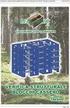 Esercitazione n. 6: Verifica di una struttura di copertura in legno In questa semplice esercitazione di progettazione vengono eseguite le verifiche su una capriata di copertura con struttura in legno.
Esercitazione n. 6: Verifica di una struttura di copertura in legno In questa semplice esercitazione di progettazione vengono eseguite le verifiche su una capriata di copertura con struttura in legno.
Esecutivi dei collegamenti in acciaio PRO_CAD Nodi acciaio - Nodo trave colonna PRO_CAD Piastra di base PRO_CAD Nodo trave-trave
 Capitolo 20 Generazione degli esecutivi dei collegamenti per strutture in acciaio Questo capitolo presenta una panoramica dei comandi e delle procedure per la verifica e la generazione dei disegni dei
Capitolo 20 Generazione degli esecutivi dei collegamenti per strutture in acciaio Questo capitolo presenta una panoramica dei comandi e delle procedure per la verifica e la generazione dei disegni dei
ESEMPIO GUIDATO 6. Verifica di una copertura in legno
 ESEMPIO GUIDATO 6 Verifica di una copertura in legno Esempio guidato 6 Pag. 1 Esempio guidato 6 - Verifica di una copertura in legno In questo Esempio viene eseguita la progettazione e la verifica di una
ESEMPIO GUIDATO 6 Verifica di una copertura in legno Esempio guidato 6 Pag. 1 Esempio guidato 6 - Verifica di una copertura in legno In questo Esempio viene eseguita la progettazione e la verifica di una
Esempio Guida n. 3: Progettazione di una struttura in acciaio
 Esempio Guida n. 3: Progettazione di una struttura in acciaio In questa semplice esercitazione di progettazione viene eseguito il calcolo completo di una struttura in acciaio formata da una capriata e
Esempio Guida n. 3: Progettazione di una struttura in acciaio In questa semplice esercitazione di progettazione viene eseguito il calcolo completo di una struttura in acciaio formata da una capriata e
Capitolo 16: Piano di lavoro speciale
 Capitolo 16: Piano di lavoro speciale Avviate MasterChef dall icona presente sul vostro Desktop. Nota: Se state utilizzando una versione dimostrativa, una volta caricato il programma, un messaggio vi comunicherà
Capitolo 16: Piano di lavoro speciale Avviate MasterChef dall icona presente sul vostro Desktop. Nota: Se state utilizzando una versione dimostrativa, una volta caricato il programma, un messaggio vi comunicherà
Capitolo 16. Generazione degli esecutivi delle travi in c.a.
 Capitolo 16 Generazione degli esecutivi delle travi in c.a. Questo capitolo presenta una panoramica dei comandi e delle procedure per la generazione delle armature e dei disegni delle travate in c.a..
Capitolo 16 Generazione degli esecutivi delle travi in c.a. Questo capitolo presenta una panoramica dei comandi e delle procedure per la generazione delle armature e dei disegni delle travate in c.a..
Cointec MURI PROGETTO MURI DI SOSTEGNO DIRETTI E SU PALI
 Cointec MURI PROGETTO MURI DI SOSTEGNO DIRETTI E SU PALI INTRODUZIONE AL SOFTWARE MURI PREMESSA Il software MURI consente il progetto di muri a gravità e di muri a mensola in cemento armato, diretti o
Cointec MURI PROGETTO MURI DI SOSTEGNO DIRETTI E SU PALI INTRODUZIONE AL SOFTWARE MURI PREMESSA Il software MURI consente il progetto di muri a gravità e di muri a mensola in cemento armato, diretti o
La voce di menu Progetto Sez. Rett. è attiva solo per la sezione rettangolare.
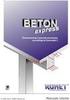 K+#$ Progetto - Esempio guidato (File Progetto.slu) La voce di menu Progetto Sez. Rett. è attiva solo per la sezione rettangolare. Viene spiegato passo-passo l uso del modulo Progetto facendo riferimento
K+#$ Progetto - Esempio guidato (File Progetto.slu) La voce di menu Progetto Sez. Rett. è attiva solo per la sezione rettangolare. Viene spiegato passo-passo l uso del modulo Progetto facendo riferimento
LAVORI DI RISTRUTTURAZIONE EDILIZIA DELLA TENSOSTRUTTURA DEGLI IMPIANTI SPORTIVI DI VIA NAPOLEONICA COMMITTENTE. Comune di Bagnolo di Po
 Pag. 1 di 11 totali LAVORI DI RISTRUTTURAZIONE EDILIZIA DELLA TENSOSTRUTTURA DEGLI IMPIANTI SPORTIVI DI VIA NAPOLEONICA COMMITTENTE Comune di Bagnolo di Po UBICAZIONE TENSOSTRUTTURA PRESSO COMUNE DI BAGNOLO
Pag. 1 di 11 totali LAVORI DI RISTRUTTURAZIONE EDILIZIA DELLA TENSOSTRUTTURA DEGLI IMPIANTI SPORTIVI DI VIA NAPOLEONICA COMMITTENTE Comune di Bagnolo di Po UBICAZIONE TENSOSTRUTTURA PRESSO COMUNE DI BAGNOLO
Introduzione dati: gestione degli archivi Capitolo 3 Introduzione dati: gestione degli archivi
 Capitolo 3 Introduzione dati: gestione degli archivi Questo capitolo presenta una panoramica dei comandi e delle opzioni per la gestione degli archivi nel contesto di introduzione dei dati della struttura.
Capitolo 3 Introduzione dati: gestione degli archivi Questo capitolo presenta una panoramica dei comandi e delle opzioni per la gestione degli archivi nel contesto di introduzione dei dati della struttura.
ESEMPI APPLICATIVI. Analisi e verifica di sezioni in c.a., precompresso/post-teso e miste acciaio-calcestruzzo
 DORO Analisi e verifica di sezioni in c.a., precompresso/post-teso e miste acciaio-calcestruzzo dott. ing. FERRARI Alberto www.ferrarialberto.it ESEMPI APPLICATIVI Doro Esempi p. by FERRARI ing. Alberto
DORO Analisi e verifica di sezioni in c.a., precompresso/post-teso e miste acciaio-calcestruzzo dott. ing. FERRARI Alberto www.ferrarialberto.it ESEMPI APPLICATIVI Doro Esempi p. by FERRARI ing. Alberto
U.T.E Università della Terza Età
 U.T.E Università della Terza Età Sede di Novate Milanese Corso Informatica Approfondimento FOGLIO ELETTRONICO Docente: Giovanni Pozzi FOGLIO ELETTRONICO MS-Excel E un programma che permette di effettuare:
U.T.E Università della Terza Età Sede di Novate Milanese Corso Informatica Approfondimento FOGLIO ELETTRONICO Docente: Giovanni Pozzi FOGLIO ELETTRONICO MS-Excel E un programma che permette di effettuare:
Video Scrittura (MS Word) Prima Parte
 Video Scrittura (MS Word) Prima Parte Ripasso/approfondimento: Gestione Cartelle/File Crea una cartella UTE Informatica Base sul Desktop Click destro sul Desktop Posizionarsi su Nuovo Cliccare su Cartella
Video Scrittura (MS Word) Prima Parte Ripasso/approfondimento: Gestione Cartelle/File Crea una cartella UTE Informatica Base sul Desktop Click destro sul Desktop Posizionarsi su Nuovo Cliccare su Cartella
Capitolo 30: Importazione di una pianta esterna non creata con Masterchef
 Capitolo 30: Importazione di una pianta esterna non creata con Masterchef Avviate MasterChef dall icona presente sul vostro Desktop. Nota: Se state utilizzando una versione dimostrativa, una volta caricato
Capitolo 30: Importazione di una pianta esterna non creata con Masterchef Avviate MasterChef dall icona presente sul vostro Desktop. Nota: Se state utilizzando una versione dimostrativa, una volta caricato
Strutture deformabili torsionalmente: analisi in FaTA-E
 Input e convenzioni delle armature di edifici esistenti La presente nota tecnica è relativa alla convenzione di input utilizzata da FaTA-e nell ambito dell inserimento manuale delle armature nel caso di
Input e convenzioni delle armature di edifici esistenti La presente nota tecnica è relativa alla convenzione di input utilizzata da FaTA-e nell ambito dell inserimento manuale delle armature nel caso di
Esempio Guidato 3. Progetto di una struttura in acciaio
 Esempio Guidato 3 Progetto di una struttura in acciaio Esempio guidato 3 Pag. 1 Esempio Guidato 3 - Progetto di una struttura in acciaio In questo Tutorial viene eseguito il calcolo completo di una struttura
Esempio Guidato 3 Progetto di una struttura in acciaio Esempio guidato 3 Pag. 1 Esempio Guidato 3 - Progetto di una struttura in acciaio In questo Tutorial viene eseguito il calcolo completo di una struttura
U.T.E FOGLIO ELETTRONICO. Università della Terza Età. Sede di Novate Milanese. Corso Informatica Approfondimento. Docente: Giovanni Pozzi
 U.T.E Università della Terza Età Sede di Novate Milanese Corso Informatica Approfondimento FOGLIO ELETTRONICO Docente: Giovanni Pozzi FOGLIO ELETTRONICO MS-Excel E un programma che permette di effettuare:
U.T.E Università della Terza Età Sede di Novate Milanese Corso Informatica Approfondimento FOGLIO ELETTRONICO Docente: Giovanni Pozzi FOGLIO ELETTRONICO MS-Excel E un programma che permette di effettuare:
Windows. La prima realizzazione di un ambiente grafico si deve alla Apple (1984) per il suo Macintosh. La gestione dei file conserva la logica del DOS
 Windows La prima realizzazione di un ambiente grafico si deve alla Apple (1984) per il suo Macintosh La gestione dei file conserva la logica del DOS Funzionalità di un S.O. Gestione dei file Gestione dei
Windows La prima realizzazione di un ambiente grafico si deve alla Apple (1984) per il suo Macintosh La gestione dei file conserva la logica del DOS Funzionalità di un S.O. Gestione dei file Gestione dei
TRAVI E PILASTRI S.T.A. DATA srl C.so Raffaello, Torino Tel fax
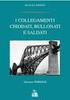 TRAVI E PILASTRI S.T.A. DATA srl C.so Raffaello, 12 10126 Torino Tel. 011 6699345 fax 011 6699375 www.stadata.com Piano c.a. 1.1 Descrizione Piano è il modulo centrale dedicato alla gestione del progetto
TRAVI E PILASTRI S.T.A. DATA srl C.so Raffaello, 12 10126 Torino Tel. 011 6699345 fax 011 6699375 www.stadata.com Piano c.a. 1.1 Descrizione Piano è il modulo centrale dedicato alla gestione del progetto
Grafici. 1 Generazione di grafici a partire da un foglio elettronico
 Grafici In questa parte analizzeremo le funzionalità relative ai grafici. In particolare: 1. Generazione di grafici a partire da un foglio elettronico 2. Modifica di un grafico 1 Generazione di grafici
Grafici In questa parte analizzeremo le funzionalità relative ai grafici. In particolare: 1. Generazione di grafici a partire da un foglio elettronico 2. Modifica di un grafico 1 Generazione di grafici
IS Mensola MANUALE UTENTE
 MANUALE UTENTE Indice 1 Simbologia e Riferimenti Normativi 2 2 Utilizzo del Programma 3 2.1 Icone 3 2.2 Menu 4 2.3 Dati generali 4 2.4 Materiali 5 2.5 Geometria e carichi 5 2.6 Opzioni Armatura 6 2.7 Opzioni
MANUALE UTENTE Indice 1 Simbologia e Riferimenti Normativi 2 2 Utilizzo del Programma 3 2.1 Icone 3 2.2 Menu 4 2.3 Dati generali 4 2.4 Materiali 5 2.5 Geometria e carichi 5 2.6 Opzioni Armatura 6 2.7 Opzioni
Capitolo 18 - Progetto DWG Creazione del layout di stampa
 Capitolo 18 - Progetto DWG Creazione del layout di stampa Avviate MasterChef dall icona presente sul vostro Desktop. Nota: Se state utilizzando una versione dimostrativa, una volta caricato il programma,
Capitolo 18 - Progetto DWG Creazione del layout di stampa Avviate MasterChef dall icona presente sul vostro Desktop. Nota: Se state utilizzando una versione dimostrativa, una volta caricato il programma,
Capitolo 12: Inserimento attrezzature di cottura
 Capitolo 12: Inserimento attrezzature di cottura Avviate MasterChef dall icona presente sul vostro Desktop. Nota: Se state utilizzando una versione dimostrativa, una volta caricato il programma, un messaggio
Capitolo 12: Inserimento attrezzature di cottura Avviate MasterChef dall icona presente sul vostro Desktop. Nota: Se state utilizzando una versione dimostrativa, una volta caricato il programma, un messaggio
L INTERFACCIA GRAFICA DI EXCEL
 Dopo l avvio del foglio elettronico apparirà un interfaccia grafica nella quale verrà aperta una nuova cartella di lavoro alla quale il PC assegnerà automaticamente il nome provvisorio di Cartel1. La cartella
Dopo l avvio del foglio elettronico apparirà un interfaccia grafica nella quale verrà aperta una nuova cartella di lavoro alla quale il PC assegnerà automaticamente il nome provvisorio di Cartel1. La cartella
Manuale d uso DropSheep 4 imaio Gestione Pixmania-PRO Ver 1.1
 Manuale d uso DropSheep 4 imaio Gestione Pixmania-PRO Ver 1.1 Release NOTE 1.1 Prima Versione del Manuale INDICE 1-INTRODUZIONE... 4 2- GESTIONE DEL CATALOGO PIXMANIA-PRO SU IMAIO... 5 3-Configurazione
Manuale d uso DropSheep 4 imaio Gestione Pixmania-PRO Ver 1.1 Release NOTE 1.1 Prima Versione del Manuale INDICE 1-INTRODUZIONE... 4 2- GESTIONE DEL CATALOGO PIXMANIA-PRO SU IMAIO... 5 3-Configurazione
Capitolo 9 - Progetto DWG Pilastri, pavimento e soffitto
 Capitolo 9 - Progetto DWG Pilastri, pavimento e soffitto Avviate MasterChef dall icona presente sul vostro Desktop. Nota: Se state utilizzando una versione dimostrativa, una volta caricato il programma,
Capitolo 9 - Progetto DWG Pilastri, pavimento e soffitto Avviate MasterChef dall icona presente sul vostro Desktop. Nota: Se state utilizzando una versione dimostrativa, una volta caricato il programma,
Capitolo 19: Creazione del layout di stampa
 Capitolo 19: Creazione del layout di stampa Avviate MasterChef dall icona presente sul vostro Desktop. Nota: Se state utilizzando una versione dimostrativa, una volta caricato il programma, un messaggio
Capitolo 19: Creazione del layout di stampa Avviate MasterChef dall icona presente sul vostro Desktop. Nota: Se state utilizzando una versione dimostrativa, una volta caricato il programma, un messaggio
3.5.1 PREPARAZ1ONE I documenti che si possono creare con la stampa unione sono: lettere, messaggi di posta elettronica, o etichette.
 3.5 STAMPA UNIONE Le funzioni della stampa unione (o stampa in serie) permettono di collegare un documento principale con un elenco di nominativi e indirizzi, creando così tanti esemplari uguali nel contenuto,
3.5 STAMPA UNIONE Le funzioni della stampa unione (o stampa in serie) permettono di collegare un documento principale con un elenco di nominativi e indirizzi, creando così tanti esemplari uguali nel contenuto,
Manuale Utente CMMG Corso Medici Medicina Generale
 CMMG- Manuale Utente CMMG Aprile 2014 Versione 1.1 Manuale Utente CMMG Corso Medici Medicina Generale CMMG-Manuale Utente.doc Pagina 1 di 14 CMMG- Manuale Utente AGGIORNAMENTI DELLE VERSIONI Versione Data
CMMG- Manuale Utente CMMG Aprile 2014 Versione 1.1 Manuale Utente CMMG Corso Medici Medicina Generale CMMG-Manuale Utente.doc Pagina 1 di 14 CMMG- Manuale Utente AGGIORNAMENTI DELLE VERSIONI Versione Data
Il nuovo software che dai risultati ottenuti in SAP2000 esegue la Progettazione e il Disegno delle armature di Edifici in c.a. e
 Il nuovo software che dai risultati ottenuti in SAP2000 esegue la Progettazione e il Disegno delle armature di Edifici in c.a. e genera le Relazioni previste dalle norme tecniche. Caratteristiche principali
Il nuovo software che dai risultati ottenuti in SAP2000 esegue la Progettazione e il Disegno delle armature di Edifici in c.a. e genera le Relazioni previste dalle norme tecniche. Caratteristiche principali
Utilizzo delle Maschere in Microsoft Access
 Utilizzo delle Maschere in Microsoft Access Uso delle maschere Permettono di definire delle interfacce grafiche per la gestione dei dati del database Permettono di realizzare delle piccole applicazioni
Utilizzo delle Maschere in Microsoft Access Uso delle maschere Permettono di definire delle interfacce grafiche per la gestione dei dati del database Permettono di realizzare delle piccole applicazioni
È evidente che utilizzando elementi di forme e/o dimensioni diverse sarà necessario apportare le opportune modifiche ai particolari indicati.
 MURATURA ARMATA POROTON : PARTICOLARI COSTRUTTIVI Per completare adeguatamente l illustrazione del sistema costruttivo Muratura Armata POROTON si riportano alcuni particolari costruttivi riferiti ai principali
MURATURA ARMATA POROTON : PARTICOLARI COSTRUTTIVI Per completare adeguatamente l illustrazione del sistema costruttivo Muratura Armata POROTON si riportano alcuni particolari costruttivi riferiti ai principali
1. Panoramica interfaccia utente
 1. Panoramica interfaccia utente Se si avvia Allplan per la prima volta, l'interfaccia utente appare come segue: Barra del titolo Nella barra del titolo della finestra Allplan vengono visualizzati il progetto,
1. Panoramica interfaccia utente Se si avvia Allplan per la prima volta, l'interfaccia utente appare come segue: Barra del titolo Nella barra del titolo della finestra Allplan vengono visualizzati il progetto,
Infor LN [GUIDA INFOR LN] [GUIDA INFOR LN] Baltur S.p.A. Rev /2013. Guida all utilizzo del Gestionale Infor LN per le Agenzie Baltur
![Infor LN [GUIDA INFOR LN] [GUIDA INFOR LN] Baltur S.p.A. Rev /2013. Guida all utilizzo del Gestionale Infor LN per le Agenzie Baltur Infor LN [GUIDA INFOR LN] [GUIDA INFOR LN] Baltur S.p.A. Rev /2013. Guida all utilizzo del Gestionale Infor LN per le Agenzie Baltur](/thumbs/60/44635830.jpg) Infor LN [GUIDA INFOR LN] Baltur S.p.A. Rev. 1.0-10/2013 [GUIDA INFOR LN] Guida all utilizzo del Gestionale Infor LN per le Agenzie Baltur Baltur S.p.A. Informazioni di base 1 Indice Informazioni di base...
Infor LN [GUIDA INFOR LN] Baltur S.p.A. Rev. 1.0-10/2013 [GUIDA INFOR LN] Guida all utilizzo del Gestionale Infor LN per le Agenzie Baltur Baltur S.p.A. Informazioni di base 1 Indice Informazioni di base...
Modificare il tipo di grafico Spostare, ridimensionare, cancellare un grafico
 4.6 GRAFICI Il programma Calc si presta non solo alla creazione di tabelle e all esecuzione di calcoli, ma anche alla creazione di grafici che riepilogano visivamente i dati, ne rendono immediata la loro
4.6 GRAFICI Il programma Calc si presta non solo alla creazione di tabelle e all esecuzione di calcoli, ma anche alla creazione di grafici che riepilogano visivamente i dati, ne rendono immediata la loro
Esempio guida n. 2: Progettazione di un telaio tridimensionale in c.a. (Modellazione automatica)
 Esempio guida n. 2: Progettazione di un telaio tridimensionale in c.a. (Modellazione automatica) In questa esercitazione di progettazione viene eseguito il calcolo completo di una struttura in c.a. formata
Esempio guida n. 2: Progettazione di un telaio tridimensionale in c.a. (Modellazione automatica) In questa esercitazione di progettazione viene eseguito il calcolo completo di una struttura in c.a. formata
Progettazione elementi strutturali in acciaio
 Capitolo 10 Progettazione elementi strutturali in acciaio Questo capitolo presenta una panoramica dei comandi e delle procedure per la definizione dei parametri di progetto e verifica degli elementi strutturali
Capitolo 10 Progettazione elementi strutturali in acciaio Questo capitolo presenta una panoramica dei comandi e delle procedure per la definizione dei parametri di progetto e verifica degli elementi strutturali
WORD PROCESSING.
 WORD PROCESSING www.diego72.altervista.org CREARE IN SERIE LETTERE ED ETICHETTE La Creazione guidata Stampa unione è presente nella scheda Lettere consente di creare lettere tipo, etichette per indirizzi,
WORD PROCESSING www.diego72.altervista.org CREARE IN SERIE LETTERE ED ETICHETTE La Creazione guidata Stampa unione è presente nella scheda Lettere consente di creare lettere tipo, etichette per indirizzi,
MANUALE 3DPRN ware 1
 MANUALE 3DPRNware 1 Sommario 1. Installazione e configurazione... 3 2. Form principale... 6 3. Prima stampa... 11 2 1. Installazione e configurazione Scaricare il setup di 3DPRNWARE dal link: http://www.3dprn.com/download/3dprnware_v.1.2.0.0.zip
MANUALE 3DPRNware 1 Sommario 1. Installazione e configurazione... 3 2. Form principale... 6 3. Prima stampa... 11 2 1. Installazione e configurazione Scaricare il setup di 3DPRNWARE dal link: http://www.3dprn.com/download/3dprnware_v.1.2.0.0.zip
A) SCARICAMENTO DA DYNET E INSTALLAZIONE DELL AGGIORNAMENTO
 Versioni... VB Rel. agg.to... 010416 Rel. docum.to...is010416_inst Data docum.to... 01/04/2016 A) SCARICAMENTO DA DYNET E INSTALLAZIONE DELL AGGIORNAMENTO L aggiornamento prevede l installazione del moduli
Versioni... VB Rel. agg.to... 010416 Rel. docum.to...is010416_inst Data docum.to... 01/04/2016 A) SCARICAMENTO DA DYNET E INSTALLAZIONE DELL AGGIORNAMENTO L aggiornamento prevede l installazione del moduli
Uso del computer e gestione dei file con Windows
 Uso del computer e gestione dei file con Windows PRIMI PASSI COL COMPUTER Avviare il computer Premere il tasto di accensione Spegnere il computer Pulsanti Start Spegni computer Spegni Riavviare il computer
Uso del computer e gestione dei file con Windows PRIMI PASSI COL COMPUTER Avviare il computer Premere il tasto di accensione Spegnere il computer Pulsanti Start Spegni computer Spegni Riavviare il computer
L INTERFACCIA CAPITOLO. In questo capitolo
 06-Cap02_Fl.qxd 3-10-2007 14:03 Pagina 23 CAPITOLO 2 L INTERFACCIA In questo capitolo In questo capitolo hai imparato e destreggiarti tra i vari pannelli, a modificare l ambiente di lavoro, a salvare le
06-Cap02_Fl.qxd 3-10-2007 14:03 Pagina 23 CAPITOLO 2 L INTERFACCIA In questo capitolo In questo capitolo hai imparato e destreggiarti tra i vari pannelli, a modificare l ambiente di lavoro, a salvare le
Modulo 2 Test di verifica
 Modulo 2 Test di verifica Uso del computer e gestione dei file Test n. 1 Quando si riduce ad icona una finestra: è necessario prima salvare il suo contenuto si attiva un collegamento sul desktop rimane
Modulo 2 Test di verifica Uso del computer e gestione dei file Test n. 1 Quando si riduce ad icona una finestra: è necessario prima salvare il suo contenuto si attiva un collegamento sul desktop rimane
S.C.S. - survey CAD system Tel. 045 /
 4 - Disegna FIGURA 4.1 Il menu a tendina Disegna contiene un gruppo di comandi di disegno base CAD quali punto, linea, polilinea, ecc. ed un gruppo di comandi appositi di disegno topografico per l integrazione
4 - Disegna FIGURA 4.1 Il menu a tendina Disegna contiene un gruppo di comandi di disegno base CAD quali punto, linea, polilinea, ecc. ed un gruppo di comandi appositi di disegno topografico per l integrazione
GUIDA RAPIDA EDILCONNECT
 1 GUIDA RAPIDA EDILCONNECT Prima di iniziare In EdilConnect è spesso presente il simbolo vicino ai campi di inserimento. Passando il mouse sopra tale simbolo viene visualizzato un aiuto contestuale relativo
1 GUIDA RAPIDA EDILCONNECT Prima di iniziare In EdilConnect è spesso presente il simbolo vicino ai campi di inserimento. Passando il mouse sopra tale simbolo viene visualizzato un aiuto contestuale relativo
FAQ per l'utilizzo del progetto template di Allplan per DOCFA 4 TN
 FAQ per l'utilizzo del progetto template di Allplan per DOCFA 4 TN 1. Caricamento del progetto template Decomprimere il file DOCFA PROTOTIPO.prj.zip, copiare la cartella del progetto DOCFA PROTOTIPO.prj
FAQ per l'utilizzo del progetto template di Allplan per DOCFA 4 TN 1. Caricamento del progetto template Decomprimere il file DOCFA PROTOTIPO.prj.zip, copiare la cartella del progetto DOCFA PROTOTIPO.prj
Capitolo 25. Isolatori Sismici Elastomerici
 Capitolo 25 Isolatori Sismici Elastomerici Questo capitolo presenta, in modo sintetico, l uso dei comandi e delle procedure per l inserimento di isolatori sismici. Verranno affrontati i seguenti aspetti
Capitolo 25 Isolatori Sismici Elastomerici Questo capitolo presenta, in modo sintetico, l uso dei comandi e delle procedure per l inserimento di isolatori sismici. Verranno affrontati i seguenti aspetti
PRIMI PASSI CON UN DATABASE
 Basi di dati PRIMI PASSI CON UN DATABASE Definizione di database Per database si intende un insieme di informazioni catalogate ed organizzate. Il tipo di database più diffuso è quello relazionale, composto
Basi di dati PRIMI PASSI CON UN DATABASE Definizione di database Per database si intende un insieme di informazioni catalogate ed organizzate. Il tipo di database più diffuso è quello relazionale, composto
Grafici e Pagina web
 Grafici e Pagina web Grafici Un grafico utilizza i valori contenuti in un foglio di lavoro per creare una rappresentazione grafica delle relazioni esistenti tra loro. Quando si crea un grafico ogni riga
Grafici e Pagina web Grafici Un grafico utilizza i valori contenuti in un foglio di lavoro per creare una rappresentazione grafica delle relazioni esistenti tra loro. Quando si crea un grafico ogni riga
U88 Automatico. Versione 3.0
 U88 Automatico Versione 3.0 Sommario Introduzione... 3 Installazione... 4 Avvio... 5 Form Principale... 8 Inserimento, Modifica, Cancellazione Prodotti... 11 Procedura di aggiornamento... 14 SEGNALAZIONI...
U88 Automatico Versione 3.0 Sommario Introduzione... 3 Installazione... 4 Avvio... 5 Form Principale... 8 Inserimento, Modifica, Cancellazione Prodotti... 11 Procedura di aggiornamento... 14 SEGNALAZIONI...
Software WinEeprom Evo
 Pag.1/11 Software Indice 1. Introduzione 2. Prerequisiti 3. Installazione 4. Avvio 5. Funzioni 1. Creare una nuova configurazione 2. Selezionare una configurazione esistente 3. Rimuovere una configurazione
Pag.1/11 Software Indice 1. Introduzione 2. Prerequisiti 3. Installazione 4. Avvio 5. Funzioni 1. Creare una nuova configurazione 2. Selezionare una configurazione esistente 3. Rimuovere una configurazione
Generazione delle immagini, degli esecutivi della struttura, della relazione di calcolo e dei computi
 Capitolo 14 Generazione delle immagini, degli esecutivi della struttura, della relazione di calcolo e dei computi Questo capitolo presenta una panoramica dei comandi e delle procedure per la generazione
Capitolo 14 Generazione delle immagini, degli esecutivi della struttura, della relazione di calcolo e dei computi Questo capitolo presenta una panoramica dei comandi e delle procedure per la generazione
Esercitazione n. 8 di progettazione con PRO_SAP: Verifica di un edificio esistente
 Esercitazione n. 8 di progettazione con PRO_SAP: Verifica di un edificio esistente In questa esercitazione guidata sono illustrate alcune semplici procedure che permettono di sperimentare direttamente
Esercitazione n. 8 di progettazione con PRO_SAP: Verifica di un edificio esistente In questa esercitazione guidata sono illustrate alcune semplici procedure che permettono di sperimentare direttamente
Operazioni preliminari: creare una cartella in Documenti
 Operazioni preliminari: creare una cartella in Documenti 1. Fare clic in successione su Start (cerchio con il logo Microsoft in basso a sinistra), Documenti. 2. Cliccare su Nuova cartella comparirà una
Operazioni preliminari: creare una cartella in Documenti 1. Fare clic in successione su Start (cerchio con il logo Microsoft in basso a sinistra), Documenti. 2. Cliccare su Nuova cartella comparirà una
Word 2007 - Esercizio 2 - Parigi 1. Aprire il programma di elaborazione testi.
 Word 2007 - Esercizio 2 - Parigi 1. Aprire il programma di elaborazione testi. 1. Avviare il PC( se leggi questo file è già avviato ) 2. Dal Desktop di Windows cliccare con il pulsante sinistro del mouse
Word 2007 - Esercizio 2 - Parigi 1. Aprire il programma di elaborazione testi. 1. Avviare il PC( se leggi questo file è già avviato ) 2. Dal Desktop di Windows cliccare con il pulsante sinistro del mouse
Capitolo 5. Visualizzazione dei grafici. Visualizzazione di un lancio in quarta marcia. Pagina 1 di 21
 Pagina 1 di 21 Capitolo 5 Visualizzazione dei grafici WinPEP corregge l altitudine e le condizioni atmosferiche e regola automaticamente le curve di potenza a seconda delle diverse condizioni atmosferiche
Pagina 1 di 21 Capitolo 5 Visualizzazione dei grafici WinPEP corregge l altitudine e le condizioni atmosferiche e regola automaticamente le curve di potenza a seconda delle diverse condizioni atmosferiche
DEFINIZIONI SMART E RELATIVE ESERCITAZIONI
 DEFINIZIONI SMART E RELATIVE ESERCITAZIONI A B C D E 1 2 3 4 5 6 7 8 9 MODULO 3 Creazione e gestione di fogli di calcolo MODULO 3 CREAZIONE E GESTIONE DI FOGLI DI CALCOLO Gli elementi fondamentali del
DEFINIZIONI SMART E RELATIVE ESERCITAZIONI A B C D E 1 2 3 4 5 6 7 8 9 MODULO 3 Creazione e gestione di fogli di calcolo MODULO 3 CREAZIONE E GESTIONE DI FOGLI DI CALCOLO Gli elementi fondamentali del
Samsung Universal Print Driver Guida dell utente
 Samsung Universal Print Driver Guida dell utente immagina le possibilità Copyright 2009 Samsung Electronics Co., Ltd. Tutti i diritti riservati. Questa guida viene fornita solo a scopo informativo. Tutte
Samsung Universal Print Driver Guida dell utente immagina le possibilità Copyright 2009 Samsung Electronics Co., Ltd. Tutti i diritti riservati. Questa guida viene fornita solo a scopo informativo. Tutte
GALLERY. Album immagini
 GALLERY In questo menù del pannello di amministrazione si trovano tutte le funzioni utili alla gestione delle foto, dei video e degli album da inserire all'interno delle pagine con funzione ALBUM IMMAGINI
GALLERY In questo menù del pannello di amministrazione si trovano tutte le funzioni utili alla gestione delle foto, dei video e degli album da inserire all'interno delle pagine con funzione ALBUM IMMAGINI
Printer Driver. Questa guida descrive la configurazione del driver stampante per Windows 7, Windows Vista, Windows XP e Windows 2000.
 4-129-746-42 (1) Printer Driver Guida per la configurazione Questa guida descrive la configurazione del driver stampante per Windows 7, Windows Vista, Windows XP e Windows 2000. Prima dell utilizzo del
4-129-746-42 (1) Printer Driver Guida per la configurazione Questa guida descrive la configurazione del driver stampante per Windows 7, Windows Vista, Windows XP e Windows 2000. Prima dell utilizzo del
INDICE 7.1 INTRODUZIONE 3
 CAPITOLO 7 LEGNO INDICE 7.1 INTRODUZIONE 3 7.2 UTILIZZO DEL PROGRAMMA 4 7.2-1: ASTE DA VERIFICARE 4 7.2-2: DATI MATERIALE 5 7.2-3. NOME FILE DI OUTPUT 6 7.2-4: CARICHI 7 7.2-5: CALCOLO E CHIUSURA 9 7.3
CAPITOLO 7 LEGNO INDICE 7.1 INTRODUZIONE 3 7.2 UTILIZZO DEL PROGRAMMA 4 7.2-1: ASTE DA VERIFICARE 4 7.2-2: DATI MATERIALE 5 7.2-3. NOME FILE DI OUTPUT 6 7.2-4: CARICHI 7 7.2-5: CALCOLO E CHIUSURA 9 7.3
MODIFICHE PER IL CORRETTO FUNZIONAMENTO DELLA PIATTAFORMA PROGETTO TRIO
 MODIFICHE PER IL CORRETTO FUNZIONAMENTO DELLA PIATTAFORMA PROGETTO TRIO Premessa Prima di apportare le modifiche riportate sotto, accedere alla piattaforma Progetto Trio con le modalità già note: digitare
MODIFICHE PER IL CORRETTO FUNZIONAMENTO DELLA PIATTAFORMA PROGETTO TRIO Premessa Prima di apportare le modifiche riportate sotto, accedere alla piattaforma Progetto Trio con le modalità già note: digitare
Un grafico utilizza i valori contenuti in un foglio di lavoro per creare una rappresentazione grafica delle relazioni esistenti tra loro;
 EXCEL Modulo 3 I Grafici Grafici Un grafico utilizza i valori contenuti in un foglio di lavoro per creare una rappresentazione grafica delle relazioni esistenti tra loro; Quando si crea un grafico ogni
EXCEL Modulo 3 I Grafici Grafici Un grafico utilizza i valori contenuti in un foglio di lavoro per creare una rappresentazione grafica delle relazioni esistenti tra loro; Quando si crea un grafico ogni
Video Scrittura (MS Word)
 Video Scrittura (MS Word) Ripasso/approfondimento: Il Menù Home di Word Rivediamo i principali comandi presenti nel Menu Home di Word A sinistra troviamo le icone dei comandi di: Taglia, Copia e Incolla.
Video Scrittura (MS Word) Ripasso/approfondimento: Il Menù Home di Word Rivediamo i principali comandi presenti nel Menu Home di Word A sinistra troviamo le icone dei comandi di: Taglia, Copia e Incolla.
INDICAZIONI UTILI ALL UTILIZZO NUOVA POSTA ELETTRONICA
 INDICAZIONI UTILI ALL UTILIZZO NUOVA POSTA ELETTRONICA Accesso alla casella di posta Personale L accesso può avvenire o partendo dall area riservata del sito web (Intranet) selezionando Web Mail Fig. 1
INDICAZIONI UTILI ALL UTILIZZO NUOVA POSTA ELETTRONICA Accesso alla casella di posta Personale L accesso può avvenire o partendo dall area riservata del sito web (Intranet) selezionando Web Mail Fig. 1
CALCESTRUZZO... Errore. Il segnalibro non è definito. ACCIAIO PER ARMATURE C.A... 3 INDICAZIONI GENERALI... 4 TENSIONI DI PROGETTO (SLU)...
 CALCESTRUZZO... Errore. Il segnalibro non è definito. ACCIAIO PER ARMATURE C.A.... 3 INDICAZIONI GENERALI... 4 TENSIONI DI PROGETTO (SLU)...6 1/7 RELAZIONE SUI MATERIALI (ai sensi dell'art. 65 del D.P.R.
CALCESTRUZZO... Errore. Il segnalibro non è definito. ACCIAIO PER ARMATURE C.A.... 3 INDICAZIONI GENERALI... 4 TENSIONI DI PROGETTO (SLU)...6 1/7 RELAZIONE SUI MATERIALI (ai sensi dell'art. 65 del D.P.R.
Capitolo 23: Modulo di offertistica - modifica sconti
 Capitolo 23: Modulo di offertistica - modifica sconti Avviate MasterChef dall icona presente sul vostro Desktop. Nota: Se state utilizzando una versione dimostrativa, una volta caricato il programma, un
Capitolo 23: Modulo di offertistica - modifica sconti Avviate MasterChef dall icona presente sul vostro Desktop. Nota: Se state utilizzando una versione dimostrativa, una volta caricato il programma, un
Proposta Grafica. al Back Office
 Proposta Grafica al Back Office Indice Generale 1) Accesso all applicazione di Proposta Grafica... 3 2) Elenco proposte per particella e visualizzazione delle proposte... 4 2.1) Poligoni di suolo... 4
Proposta Grafica al Back Office Indice Generale 1) Accesso all applicazione di Proposta Grafica... 3 2) Elenco proposte per particella e visualizzazione delle proposte... 4 2.1) Poligoni di suolo... 4
CORSO DI FORMAZIONE DOCENTI DELLE SCUOLE PUBBLICHE A GESTIONE PRIVATA ECDL, LA PATENTE EUROPEA PER L USO DEL COMPUTER GUIDA SINTETICA
 M ECDL ECDL, LA PATENTE EUROPEA PER L USO DEL COMPUTER LA POSTA ELETTRONICA Parte Generale GUIDA SINTETICA 1 - Primi passi Aprire il programma di posta elettronica Outlook Express Aprire la cassetta delle
M ECDL ECDL, LA PATENTE EUROPEA PER L USO DEL COMPUTER LA POSTA ELETTRONICA Parte Generale GUIDA SINTETICA 1 - Primi passi Aprire il programma di posta elettronica Outlook Express Aprire la cassetta delle
SEGNALAZIONI STUDI DI SETTORE UNICO 2012 GUIDA OPERATIVA VERSIONE 1.0
 SEGNALAZIONI STUDI DI SETTORE UNICO 2012 GUIDA OPERATIVA VERSIONE 1.0 Introduzione Profilo utente Acquisizione nuova segnalazione Modifica della segnalazione Cancellazione di una segnalazione Stampa della
SEGNALAZIONI STUDI DI SETTORE UNICO 2012 GUIDA OPERATIVA VERSIONE 1.0 Introduzione Profilo utente Acquisizione nuova segnalazione Modifica della segnalazione Cancellazione di una segnalazione Stampa della
COSA CONTIENE LA CHIAVETTA
 Come iniziare PREMESSA Personal Viewer è un programma che si rivolge alle persone con ipovisione, a cui offre la possibilità di leggere qualsiasi testo digitale, attraverso la sintesi vocale Loquendo,
Come iniziare PREMESSA Personal Viewer è un programma che si rivolge alle persone con ipovisione, a cui offre la possibilità di leggere qualsiasi testo digitale, attraverso la sintesi vocale Loquendo,
MANUALE UTENTE. 1. Registrazione
 MANUALE UTENTE 1. Registrazione Per poter accedere al portale SIT del Trigno-Sinello bisogna andare sul sito http://sit.trignosinello.it/ e registrarsi cliccando sulla richiesta di registrazione. Si aprirà
MANUALE UTENTE 1. Registrazione Per poter accedere al portale SIT del Trigno-Sinello bisogna andare sul sito http://sit.trignosinello.it/ e registrarsi cliccando sulla richiesta di registrazione. Si aprirà
Progettazione di strutture in c.a. Armature minime di travi e pilastri
 Progettazione di strutture in c.a. Armature minime di travi e pilastri Travi 4.1.6.1.1 Armatura delle travi armatura minima A s,req > A s,min = 0,26 b t d f ctm / f yk > 0,0013 b t d Negli appoggi di estremità
Progettazione di strutture in c.a. Armature minime di travi e pilastri Travi 4.1.6.1.1 Armatura delle travi armatura minima A s,req > A s,min = 0,26 b t d f ctm / f yk > 0,0013 b t d Negli appoggi di estremità
Tasti di scelta rapida di Windows
 Tasti di scelta rapida di Windows I tasti di scelta rapida rappresentano un'alternativa al mouse per l'utilizzo di Windows e consentono di aprire e chiudere elementi nonché eseguire spostamenti nel menu
Tasti di scelta rapida di Windows I tasti di scelta rapida rappresentano un'alternativa al mouse per l'utilizzo di Windows e consentono di aprire e chiudere elementi nonché eseguire spostamenti nel menu
Procedura operativa per la gestione della funzione di formazione classi prime
 Procedura operativa per la gestione della funzione di formazione classi prime Questa funzione viene fornita allo scopo di effettuare la formazione delle classi prime nel rispetto dei parametri indicati
Procedura operativa per la gestione della funzione di formazione classi prime Questa funzione viene fornita allo scopo di effettuare la formazione delle classi prime nel rispetto dei parametri indicati
Un grafico utilizza i valori contenuti in un foglio di lavoro per creare una rappresentazione grafica delle relazioni esistenti tra loro;
 EXCEL Modulo 3 Grafici Un grafico utilizza i valori contenuti in un foglio di lavoro per creare una rappresentazione grafica delle relazioni esistenti tra loro; Quando si crea un grafico ogni riga o ogni
EXCEL Modulo 3 Grafici Un grafico utilizza i valori contenuti in un foglio di lavoro per creare una rappresentazione grafica delle relazioni esistenti tra loro; Quando si crea un grafico ogni riga o ogni
CORSO DI INFORMATICA GENERALE. Università degli Studi di Bergamo
 CORSO DI INFORMATICA GENERALE Università degli Studi di Bergamo Microsoft Excel E un software applicativo per la gestione dei fogli di calcolo. E un programma che consente la gestione e l organizzazione
CORSO DI INFORMATICA GENERALE Università degli Studi di Bergamo Microsoft Excel E un software applicativo per la gestione dei fogli di calcolo. E un programma che consente la gestione e l organizzazione
PROCEDURA OPERATIVA FASE PREPARATORIA SCRUTINI
 PROCEDURA OPERATIVA FASE PREPARATORIA SCRUTINI Importante: Prima di eseguire le operazioni di preparazione dello scrutinio, accertarsi di essere in possesso dell ultima versione dell Area Alunni (vers
PROCEDURA OPERATIVA FASE PREPARATORIA SCRUTINI Importante: Prima di eseguire le operazioni di preparazione dello scrutinio, accertarsi di essere in possesso dell ultima versione dell Area Alunni (vers
Manuale Utente. Modulo TS INPS release 1.0
 Manuale Utente Modulo TS INPS release 1.0 Sommario Prerequisiti per l utilizzo del Modulo TS INPS...2 Installazione dell aggiornamento CCB ver. 1.3.5 e Modulo TS INPS...3 Configurazione...5 Compilazione
Manuale Utente Modulo TS INPS release 1.0 Sommario Prerequisiti per l utilizzo del Modulo TS INPS...2 Installazione dell aggiornamento CCB ver. 1.3.5 e Modulo TS INPS...3 Configurazione...5 Compilazione
Formazione a Supporto dell Inserimento Lavorativo. Elementi di Word avanzato. Docente Franchini Gloria
 Formazione a Supporto dell Inserimento Lavorativo Elementi di Word avanzato Docente Franchini Gloria Impostare i punti di tabulazione Sul righello sono impostati vari punti di Tabulazione. Esistono cinque
Formazione a Supporto dell Inserimento Lavorativo Elementi di Word avanzato Docente Franchini Gloria Impostare i punti di tabulazione Sul righello sono impostati vari punti di Tabulazione. Esistono cinque
L INTERFACCI DELL APPLICAZIONE
 1 MANUALE UTENTE L INTERFACCI DELL APPLICAZIONE Di seguito è riprodotta la pagina con il webgis che permette la visualizzazione delle mappe. 2 3 1 5 6 4 2 7 1. Mappa La mappa viene visualizzata nella parte
1 MANUALE UTENTE L INTERFACCI DELL APPLICAZIONE Di seguito è riprodotta la pagina con il webgis che permette la visualizzazione delle mappe. 2 3 1 5 6 4 2 7 1. Mappa La mappa viene visualizzata nella parte
WINDOWS TERMINAL SERVER PER L ACCESSO REMOTO AL SISTEMA DI PROTOCOLLO INFORMATICO
 Servizi per l e-government nell università Federico II WINDOWS TERMINAL SERVER PER L ACCESSO REMOTO AL SISTEMA DI PROTOCOLLO INFORMATICO CONNESSIONE_TERMINAL_SERVER PAG. 1 DI 13 Indice 1. Premessa...3
Servizi per l e-government nell università Federico II WINDOWS TERMINAL SERVER PER L ACCESSO REMOTO AL SISTEMA DI PROTOCOLLO INFORMATICO CONNESSIONE_TERMINAL_SERVER PAG. 1 DI 13 Indice 1. Premessa...3
Guida di installazione del driver FAX L
 Italiano Guida di installazione del driver FAX L User Software CD-ROM.................................................................. 1 Driver e software.................................................................................
Italiano Guida di installazione del driver FAX L User Software CD-ROM.................................................................. 1 Driver e software.................................................................................
WINDOWS95. 1. Avviare Windows95. Avviare Windows95 non è un problema: parte. automaticamente all accensione del computer. 2. Barra delle applicazioni
 WINDOWS95 1. Avviare Windows95 Avviare Windows95 non è un problema: parte automaticamente all accensione del computer. 2. Barra delle applicazioni 1 La barra delle applicazioni permette di richiamare le
WINDOWS95 1. Avviare Windows95 Avviare Windows95 non è un problema: parte automaticamente all accensione del computer. 2. Barra delle applicazioni 1 La barra delle applicazioni permette di richiamare le
Utilizzo delle Maschere in Microsoft Access
 Creazione una nuova (1) Utilizzo Maschere in Microsoft Access Si effettuano le seguenti operazioni corrispondente alla base ti: si seleziona la cartella Maschere nella finestra si preme il tasto Crea una
Creazione una nuova (1) Utilizzo Maschere in Microsoft Access Si effettuano le seguenti operazioni corrispondente alla base ti: si seleziona la cartella Maschere nella finestra si preme il tasto Crea una
Capitolo 6: Inserimento infissi
 Capitolo 6: Inserimento infissi Avviate MasterChef dall icona presente sul vostro Desktop. Nota: Se state utilizzando una versione dimostrativa, una volta caricato il programma, un messaggio vi comunicherà
Capitolo 6: Inserimento infissi Avviate MasterChef dall icona presente sul vostro Desktop. Nota: Se state utilizzando una versione dimostrativa, una volta caricato il programma, un messaggio vi comunicherà
Creazione di database, tabelle e associazioni con Access 2003
 Creazione di database, tabelle e associazioni con Access 2003 Per definire un nuovo database 1. Dal menu di Start scegliere Tutti i programmi e poi fare clic su Microsoft Access. 2. Nella finestra Riquadro
Creazione di database, tabelle e associazioni con Access 2003 Per definire un nuovo database 1. Dal menu di Start scegliere Tutti i programmi e poi fare clic su Microsoft Access. 2. Nella finestra Riquadro
Obiettivi del corso. Uso del computer e gestione dei file. Slide n 1
 ECDL Windows Obiettivi del corso Avviare e chiudere il sistema operativo Riconoscere gli elementi di Windows e del Desktop Utilizzare le finestre delle applicazioni e la Barra delle applicazioni Riconoscere
ECDL Windows Obiettivi del corso Avviare e chiudere il sistema operativo Riconoscere gli elementi di Windows e del Desktop Utilizzare le finestre delle applicazioni e la Barra delle applicazioni Riconoscere
Procedura Recupero Carenze per Alunni con Giudizio Sospeso
 Procedura Recupero Carenze per Alunni con Giudizio Sospeso Questo manuale ha lo scopo di spiegare in modo dettagliato tutte le operazioni da eseguire per la corretta gestione del recupero delle carenze
Procedura Recupero Carenze per Alunni con Giudizio Sospeso Questo manuale ha lo scopo di spiegare in modo dettagliato tutte le operazioni da eseguire per la corretta gestione del recupero delle carenze
TECNICA DELLE COSTRUZIONI: PROGETTO DI STRUTTURE
 prof. Gianmarco de Felice, arch. Lorena Sguerri PROGETTO DEL TELAIO Deve essere completato il progetto di un telaio piano portante scelto nell ambito del telaio spaziale, possibilmente in corrispondenza
prof. Gianmarco de Felice, arch. Lorena Sguerri PROGETTO DEL TELAIO Deve essere completato il progetto di un telaio piano portante scelto nell ambito del telaio spaziale, possibilmente in corrispondenza
ATTACCAIMM. ATTACCAIMM (Riferimento rapido) Guida di riferimento dei comandi di AutoCAD 2008 > Comandi > A - Comandi > ATTACCAIMM >
 ATTACCAIMM (Riferimento rapido) Guida di riferimento dei comandi di AutoCAD 2008 > Comandi > A - Comandi > ATTACCAIMM > ATTACCAIMM Concetto Procedura Riferimento rapido Attacca una nuova immagine al disegno
ATTACCAIMM (Riferimento rapido) Guida di riferimento dei comandi di AutoCAD 2008 > Comandi > A - Comandi > ATTACCAIMM > ATTACCAIMM Concetto Procedura Riferimento rapido Attacca una nuova immagine al disegno
Manuale Stampe Registro elettronico SOGI
 Manuale Stampe Registro elettronico SOGI Visualizza stampa In questa sezione del registro è possibile visualizzare in formato per la stampa tutte le informazioni che contiene il registro elettronico suddivise
Manuale Stampe Registro elettronico SOGI Visualizza stampa In questa sezione del registro è possibile visualizzare in formato per la stampa tutte le informazioni che contiene il registro elettronico suddivise
Modulo 2 : Il menu ad icone
 Modulo 2 : Il menu ad icone Obiettivi del modulo 02 La toolbar a pulsanti Abbiamo già cominciato a vedere che Focalpoint opera attraverso opportuni menu. Alcune delle funzioni contenute nei menu sono anche
Modulo 2 : Il menu ad icone Obiettivi del modulo 02 La toolbar a pulsanti Abbiamo già cominciato a vedere che Focalpoint opera attraverso opportuni menu. Alcune delle funzioni contenute nei menu sono anche
Aggiornamento del firmware della fotocamera SLR digitale
 Aggiornamento del firmware della fotocamera SLR digitale Grazie per aver scelto un prodotto Nikon. Questo manuale descrive come eseguire l aggiornamento del fi r m w a re. Se non siete sicuri di poter
Aggiornamento del firmware della fotocamera SLR digitale Grazie per aver scelto un prodotto Nikon. Questo manuale descrive come eseguire l aggiornamento del fi r m w a re. Se non siete sicuri di poter
Definire una chiave primaria. Microsoft Access. Definire una chiave primaria. Definire una chiave primaria. Definire una chiave primaria
 Microsoft Access Chiavi, struttura delle tabelle 1. Portare la tabella in Visualizzazione struttura Selezionare la tabella sulla quale si desidera intervenire nella finestra del database Poi: Fare clic
Microsoft Access Chiavi, struttura delle tabelle 1. Portare la tabella in Visualizzazione struttura Selezionare la tabella sulla quale si desidera intervenire nella finestra del database Poi: Fare clic
Sistema di Valutazione (SIV) Prima fase del processo di valutazione dei Dirigenti Scolastici
 Sistema di Valutazione (SIV) Prima fase del processo di valutazione dei Dirigenti Scolastici La presente nota si compone di due sezioni: 1 - Operazioni obbligatorie ad inizio del biennio di valutazione
Sistema di Valutazione (SIV) Prima fase del processo di valutazione dei Dirigenti Scolastici La presente nota si compone di due sezioni: 1 - Operazioni obbligatorie ad inizio del biennio di valutazione
